| ユーザーマニュアル|管理者マニュアル |
| ■回答先設定 |
| 回答先の登録・変更・削除を行います。 ※この機能はサブウィンドウを表示しなければ使用できません。 |
|||||||||||||
| 1.回答先を登録する手順 | |||||||||||||
手順1-1.[回答先設定]リンクを押します
サブウィンドウの【個人設定】欄にある[回答先設定]リンクを押します。 |
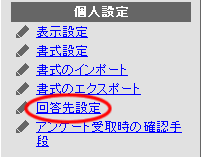 |
||||||||||||
手順1-2. を押します を押します
回答先一覧画面の「新規回答先作成」ボタンを押します。 |
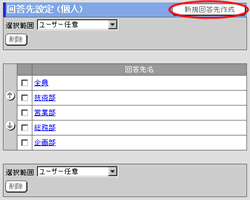 |
||||||||||||
手順1-3.回答先情報を入力します
回答先の登録画面の回答先情報を入力します。
手順1-4.  を押してください を押してください
|
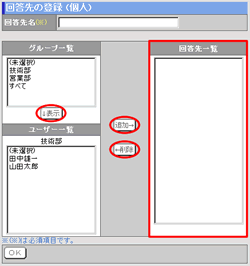 |
||||||||||||
2.回答先を変更する手順 |
|||||||||||||
手順2-1.[回答先設定]リンクを押します
手順1-1と同様です。 手順2-2.”回答先名”リンクを押します 回答先一覧画面で変更したい”回答先名”リンクを押します。 |
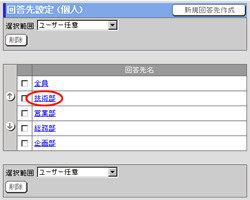 |
||||||||||||
手順2-3.回答先情報を変更します
回答先の変更画面で回答先情報を変更します。
手順2-4.  を押してください を押してください
|
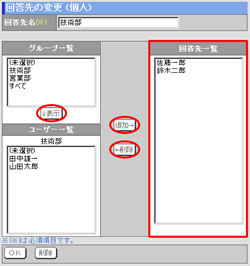 |
||||||||||||
3.回答先を一覧から削除する手順 |
|||||||||||||
手順3-1.[回答先設定]リンクを押します
手順1-1と同様です。 手順3-2.削除したい回答先を選択します 回答先一覧画面の[選択範囲]欄より、削除したい回答先を選択します。
手順3-3.  を押します を押します
手順3-4.  を押します を押します
|
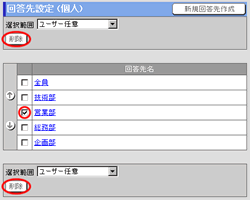 |
||||||||||||
| アンケート |
|---|
| ユーザーマニュアル |
| 管理者マニュアル |
|
Copyright (C) 2002-2012 NEOJAPAN,Inc. All Rights Reserved. |


